Kohtasin siin ebatavalist palvet: "Kas saate Google Chrome'i brauserist inkognito režiimi eemaldada?", See on ka esialgne privaatsusrežiim. Imelik palve muidugi, sest tegelikult ei lahenda selline tegevus ühtegi probleemi. Aga kui ülesanne on seatud, tähendab see, et see tuleb ära teha. Väikese teooriaga alustamiseks ja privaatsusrežiimi käivitamiseks kasutage klaviatuuri otseteed Ctrl+Tõstuklahv+N, klõpsake brauseri paremas ülanurgas kolmel punktil ja valige sobiv üksus. Siin on, mida Google selle kohta ütleb:
Kuidas inkognito režiim töötab
- Teie tegevused inkognito režiimis ei ole teistele seadme kasutajatele nähtavad.
- Chrome ei salvesta sirvimisajalugu ega vormiteavet. Küpsised ja saidiandmed kustutatakse inkognito režiimist väljumisel.
- Saate samaaegselt käitada tavalisi ja inkognito aknaid ning nende vahel vahetada. Inkognito režiim kehtib ainult selles avatud lehtede puhul.
Kes näeb teie tegevust
Chrome'i brauser ei salvesta teavet privaatrežiimis külastatavate veebilehtede kohta.
Teave teie tegevuste kohta on aga juurdepääsetav järgmiselt:
- veebisaidid, mida olete külastanud(sealhulgas vaadatud reklaamid ja nendel saitidel kasutatud ressursid).
- teie organisatsiooni administraator või teie kasutatava võrgu omanik;
- teie Interneti-teenuse pakkuja.
Kuidas ikkagi keelata
Selleks on kaks võimalust – muuta registrit või kasutada spetsiaalset programmi IncognitoGone, mis keelab privaatrežiimi mitte ainult Chrome'is, vaid ka Internet Exploreris ja Microsoft Edge'is.
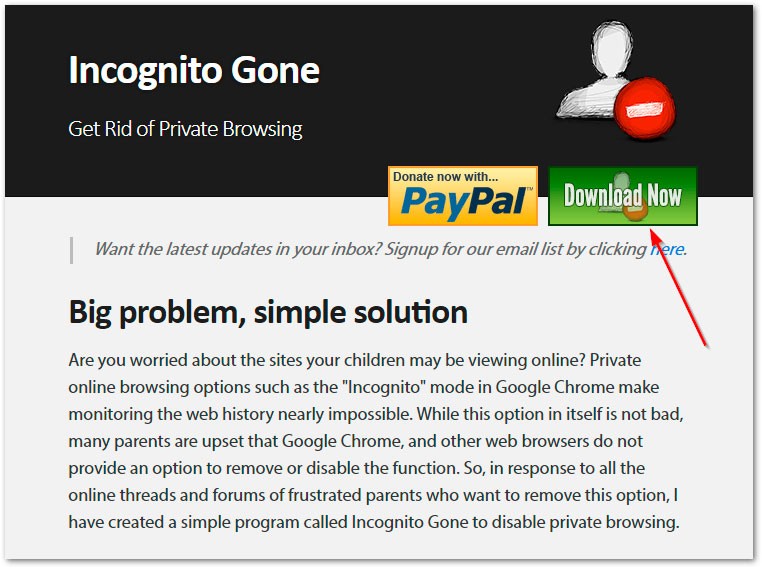
Te lähete hoidlasse, kus on salvestatud utiliidi versioonid.
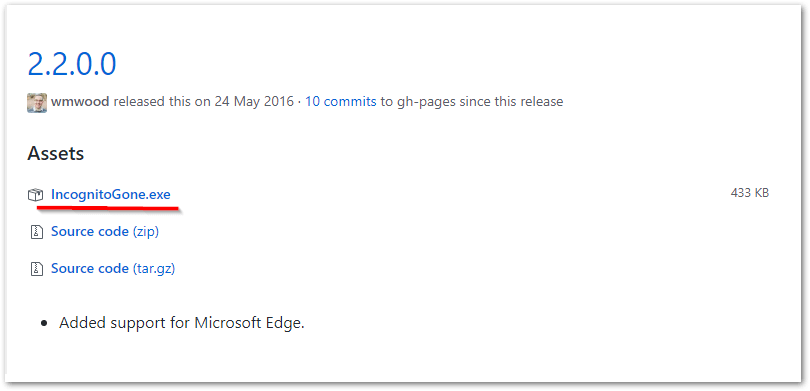
Pärast üleminekut Github ja allalaadimised IncognitoGone.exe tõenäoliselt ei luba teie brauser teil seda lihtsalt alla laadida.
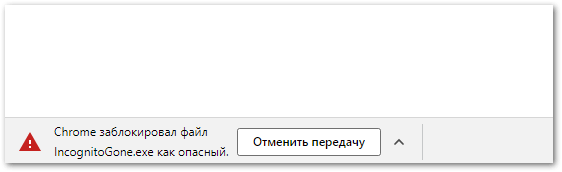
Klõpsake CTRL+J või minge allalaadimiste alla google chrome ja klõpsake nuppu Salvesta.
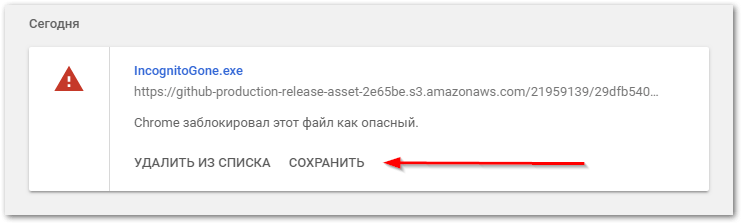
Peate tegema minimaalselt toiminguid: laadige alla, käivitage ja valige üksus Keela soovitud brauseri vastas. Seejärel nõustuge toiminguga kaks korda ja see üksus kaob menüüst. Muidugi, pärast uuesti installimist naaseb režiim, lahkuge programmist ja käivitage see vastavalt vajadusele.
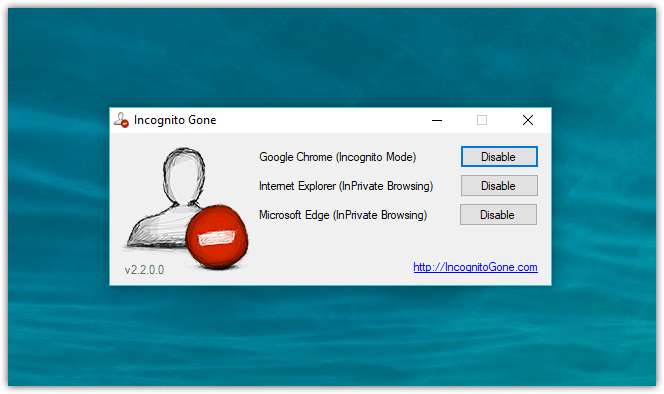
Teine võimalus kogenumatele kasutajatele, siin peate registrit redigeerima. Põhimõtteliselt luuakse või muudetakse parameeter Inkognitorežiimi Saadavus turvatsoonis Eeskirjad. Alustamiseks klõpsake Win+R ja tüüp regedit, seejärel järgige rada:
HKEY_LOCAL_MACHINE\SOFTWARE\Policies\Google\Chrome
Kui sellist jaotist pole, tuleb see luua. Selleks paremklõpsake jaotist Poliitika ja valige Loo jaotis, andke sellele nimi Google. Sama analoogia järgi kausta sees Google loo sektsioon Chrome.
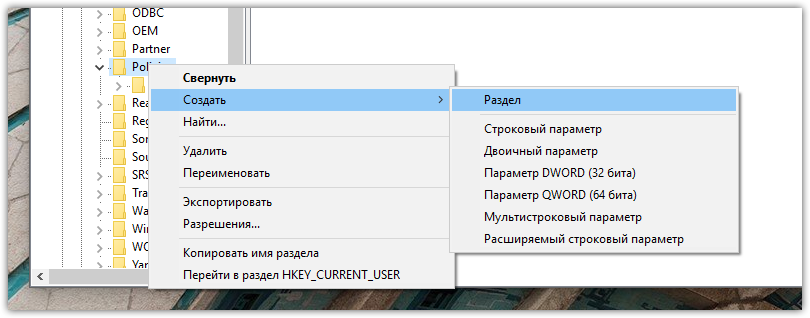
Juba Chrome'i jaotises loome nime alla DWORD-parameetri (32 bitti). Inkognitorežiimi Saadavus ja määrake sellele väärtus 1.
Kogu protsess on näidatud videos.
Muudatuste jõustumiseks tuleb arvuti taaskäivitada. Kui tegite kõik õigesti, pole inkognito režiimis akna avamiseks ühtegi üksust. Edu! Kui soovite rohkem privaatsust ja valvest vabanemist, vaadake seda.
Alati inkognito režiim
Kui soovite Chrome'i brauserit alati inkognito režiimis kasutada, tuleb see retsept kasuks. Paremklõpsake otseteel ja avage selle "Atribuudid". Lisage reale "Objekt" lõppu -inkognito, salvestage muudatused. Valmis! Nüüd, kasutades seda otseteed, käivitub brauser alati anonüümses režiimis.



